PCゲームなどを販売しているSteamですが、そのSteamのデスクトップクライアントを利用している方の中でPCの起動時に毎回このように自動でSteamが起動されてはいませんか?

Steamの初期設定ではPCの起動時に自動でSteamが起動されるように設定されています。
しかし、このSteamの自動起動設定は、PCの起動時に毎回Steamのゲームをプレイするというような方はいないかと思いますので、毎回毎回自動で起動されるのは鬱陶しく感じる方も少なくないかと思います。
そこで今回は、そのような方向けにPC起動時にSteamのデスクトップクライアントが自動で起動されないようにする設定方法について紹介していきます。
PC起動時のSteamの自動起動を無効にする方法!
①Steamを起動する
まず、Steamを起動します。

②Steam内にある設定画面を開く
次にSteam内の左上にある「Steam」をクリックし、その中にある「設定」をクリックします。
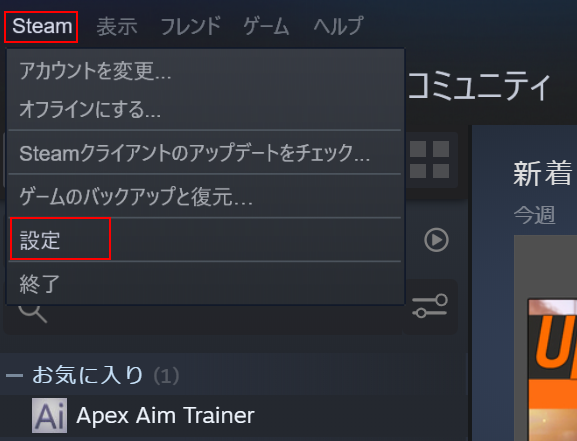
③「インターフェイス」の中にある「コンピュータの起動時にSteamを実行する」のチェックを外す
次に「設定」の中にある「インターフェイス」をクリックし、その中にある「コンピュータの起動時にSteamを実行する」のチェックを外し、最後に右下にある「OK」をクリックして設定を適用させます。
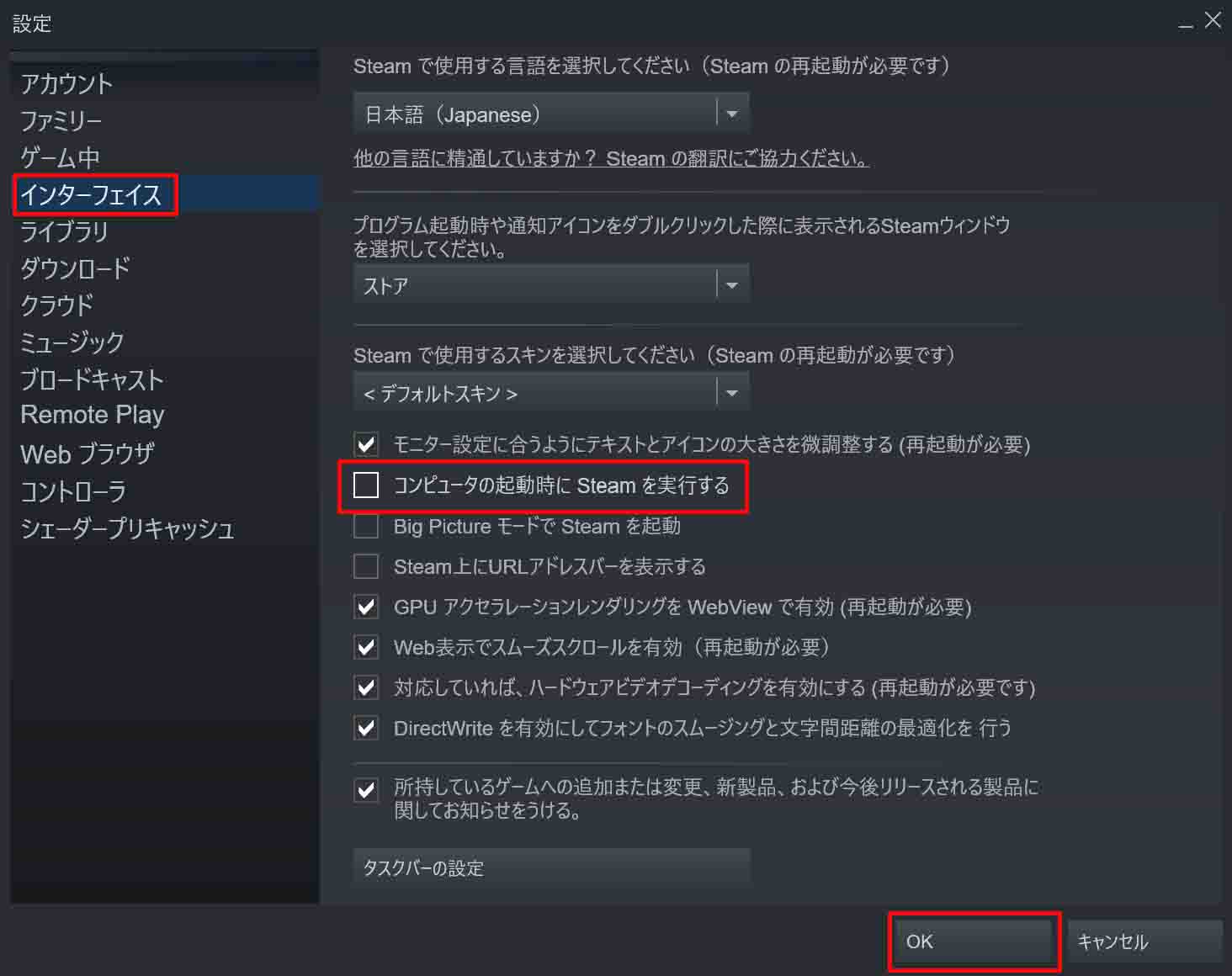
これで設定は完了となり、次回PCを起動した時からはSteamが自動で起動されないようになります。